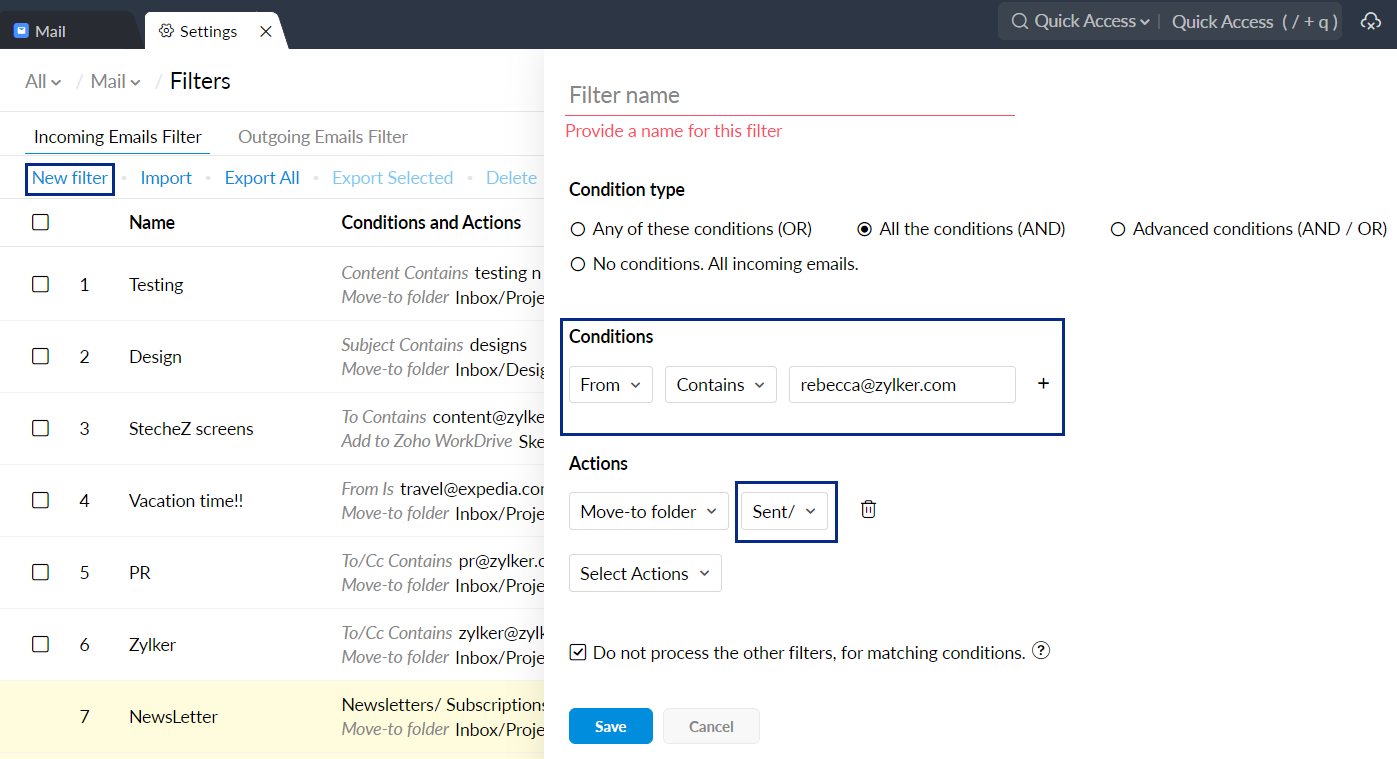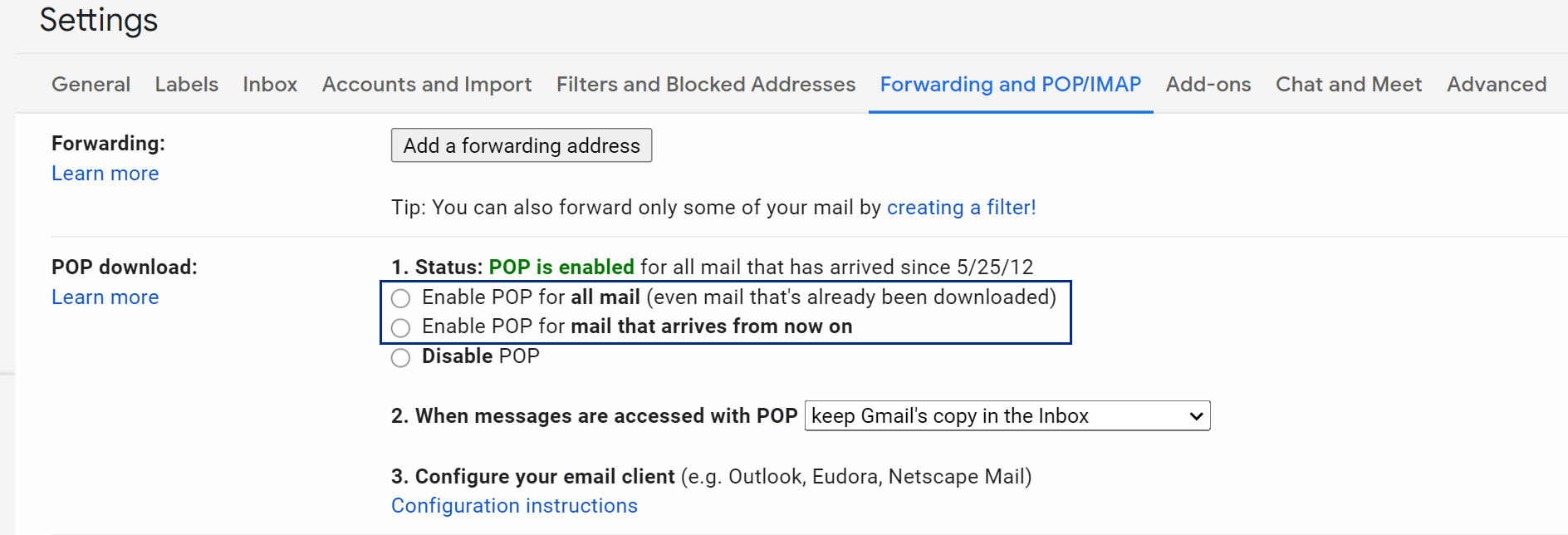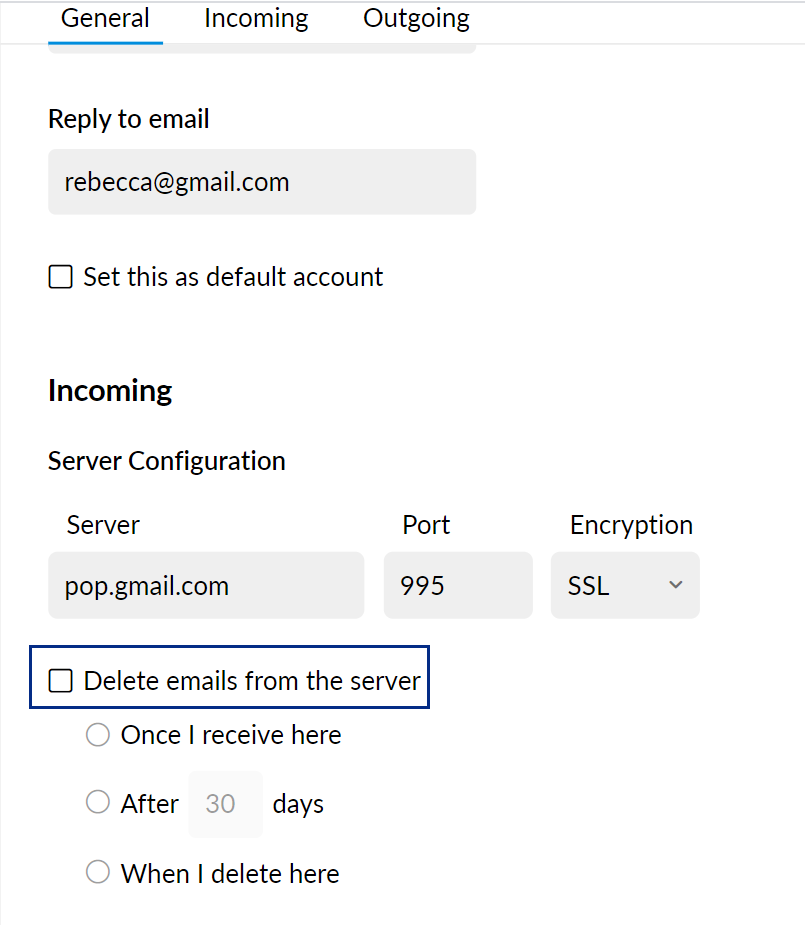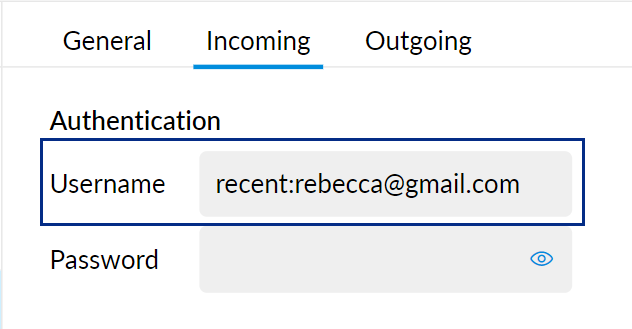Contenido
- Complemento de Zoho Mail
- Correo electrónico de dominio alojado en Zoho
- Recuperación POP de correos electrónicos (dominio alojado en otro sitio)
- Correos electrónicos enviados desde Zoho CRM/Mail
- Los correos electrónicos enviados aparecen en mi bandeja de entrada
- Pasos para crear un filtro o una regla para mover correos electrónicos automáticamente a la carpeta Enviados
- Enviar correos electrónicos desde otros clientes de correo electrónico (Outlook, Thunderbird, etc.)
- Cuentas de Microsoft Exchange Server
- Cuentas de Google Apps
- Zoho Mail: integración en CRM
- Libreta de direcciones de Zoho Mail
- Errores al recuperar correos electrónicos mediante POP
- Falla de autenticación de SMTP
Complemento de Zoho Mail
El complemento de Zoho Mail es la integración entre Zoho Mail y otros servicios de Zoho como Zoho CRM, Zoho Recruit, etc. Esto le permite realizar un seguimiento de las comunicaciones por correo electrónico con un determinado contacto/cliente potencial en CRM o las transacciones por correo electrónico entre un reclutador y un candidato potencial. El complemento de Zoho Mail depende principalmente de la dirección de correo electrónico, mediante la cual se configura este complemento. Debe configurar el complemento de Zoho Mail en el servicio Zoho correspondiente antes de que pueda ver la correspondencia en Zoho CRM o Zoho Recruit.
Cuando configure el complemento de Zoho Mail en Zoho CRM o Zoho Recruit, puede elegir su cuenta alojada en Zoho o cualquiera de las cuentas POP configuradas en Zoho Mail. Si su cuenta no está alojada en Zoho, puede configurar su complemento de correo electrónico estableciendo su cuenta externa como POP en Zoho Mail. Sin embargo, Zoho Mail no se puede utilizar como un cliente IMAP y las cuentas externas no se pueden configurar mediante IMAP.
Cuando configura el complemento de Zoho Mail, puede elegir cualquiera de las cuentas que aparecen en Configuración de Zoho Mail > sección Cuentas de correo.
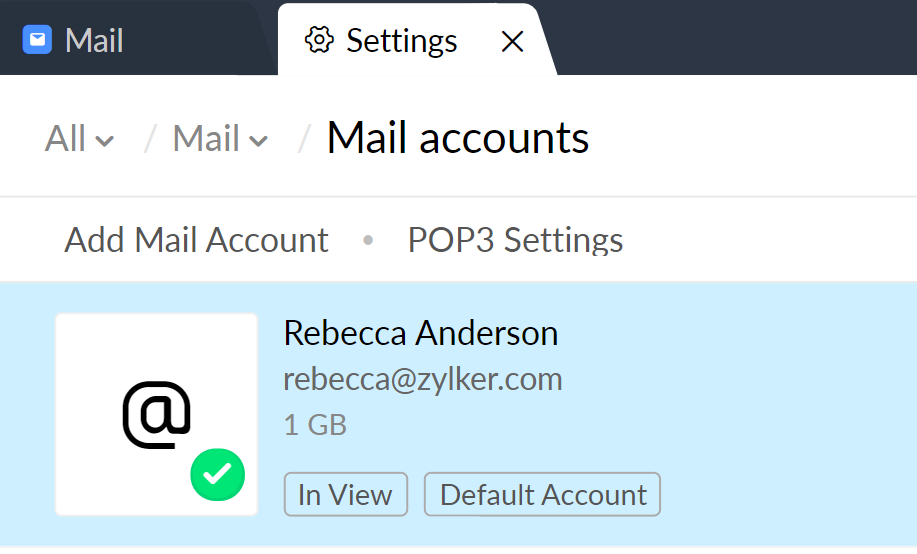
Dominio alojado en Zoho
Si el dominio tiene su correo electrónico alojado en Zoho, puede configurar directamente la cuenta alojada en Zoho como una cuenta del complemento de Zoho Mail en Zoho CRM. Además, Zoho Mail proporciona funciones para POP/IMAP y Active Sync (Sincronización activa), las cuales le permiten enviar y recibir correos electrónicos desde un correo web o cualquier cliente de correo electrónico y todo estará sincronizado con su cuenta de Zoho CRM.
Correos electrónicos enviados desde CRM con cuentas alojadas en Zoho
Si el dominio está alojado en Zoho, cualquier correo electrónico que envíe desde Zoho Mail se vinculará automáticamente a los contactos/clientes potenciales en Zoho CRM. Si envía un correo electrónico desde Zoho CRM, los correos electrónicos estarán disponibles en otros clientes de correo electrónico como Outlook, Thunderbird, iPhone, etc. Sus correos electrónicos estarán sincronizados en todos los dispositivos que utiliza.
Correos electrónicos enviados desde Outlook, iPhone u otros con cuentas alojadas en Zoho
Cuando envía un correo electrónico desde Outlook, iPhone u otros programas desde cuentas alojadas en Zoho, se enviará automáticamente una copia de los correos electrónicos a su carpeta Enviados y, por lo tanto, estará perfectamente vinculado a sus contactos/clientes potenciales de Zoho CRM. Del mismo modo, los correos electrónicos también estarán disponibles en otros dispositivos si utiliza IMAP/Active Sync.
Ventajas del alojamiento de correo electrónico en Zoho
- Administración centralizada de los procesos de adición/eliminación de usuarios mediante el Panel de control
- Opciones de restablecimiento de contraseña para los usuarios
- Restricción de IP para usuarios de la organización
- Correos electrónicos de IMAP/Active Sync sincronizados
- Opciones de organización avanzada de correo electrónico
- Óptima integración entre aplicaciones CRM y Mail
Cuentas de correo electrónico POP (dominio alojado en otro sitio)
Si el dominio está alojado en otro proveedor, puede configurar la cuenta mediante POP en Zoho Mail. Cuando configura la cuenta externa como POP en Zoho Mail, el correo se procesará en fases de captura y los correos electrónicos aparecerán en Zoho Mail en lotes según su configuración de recuperación POP. Según el tamaño del buzón de correo, capturar todos los correos electrónicos en su cuenta POP puede tardar entre 1, 3 y 5 días.
De forma predeterminada, si tiene el complemento de Zoho Mail, el usuario será un usuario personal de Zoho Mail y el almacenamiento total disponible para la cuenta será de 5 GB (incluye las cuentas POP).
Actualmente, no es posible recuperar correos electrónicos a través de IMAP desde cuentas alojadas externamente.
Correos electrónicos enviados desde Zoho CRM/Mail
Si tiene habilitado el complemento de Zoho Mail, a menos que envíe correos electrónicos masivos desde CRM, los correos electrónicos se enviarán según la configuración de su dirección de correo electrónico en la sección Enviar correo de Zoho Mail. Esto se aplica cuando envía correo electrónico desde la pestaña Mail (Correo) en CRM o desde Zoho Mail.
Servidor SMTP personalizado
Puede configurar la dirección de correo electrónico para que utilice servidores SMTP personalizados para enviar correos electrónicos desde Zoho CRM (pestaña Mail [Correo]). Según el comportamiento del servidor SMTP, habrá disponible una copia del correo electrónico en su servidor de salida. Estos correos, por lo general, no están disponibles en otros clientes POP que pueda utilizar, como Outlook o Thunderbird.
Puede copiar manualmente la dirección en "cc" o "cco" para obtener una copia de los correos electrónicos enviados en otros clientes de correo electrónico o en su propio servidor.
Servidor SMTP de Zoho
Alternativamente, puede configurar la otra dirección de correo electrónico para enviar correos electrónicos utilizando el servidor SMTP de Zoho. Cuando utiliza el servidor SMTP de Zoho, los límites de salida de Zoho Mail se aplican a la dirección. Es posible que los destinatarios que leen los correos electrónicos en algunos clientes como Outlook vean una etiqueta que dice “En nombre de” junto a su dirección de Zoho.
Cuando envíe un correo electrónico de Zoho Mail mediante alguno de estos métodos al contacto/cliente potencial existente, el correo se asociará automáticamente al contacto/cliente potencial en Zoho CRM. Una copia del correo electrónico estará disponible en la carpeta Enviados de CRM.
Los correos electrónicos enviados aparecen en la bandeja de entrada cuando se envían desde la cuenta de otro proveedor
Si utiliza un proveedor externo y usa una cuenta POP para el complemento de correo, los correos electrónicos que envíe directamente desde su proveedor se recuperarán a través de POP en Zoho Mail y, por lo tanto, estarán disponibles en la bandeja de entrada de Zoho Mail. Este es el comportamiento predeterminado de POP.
Puede crear un filtro en Zoho Mail para mover los correos electrónicos automáticamente a la carpeta Enviados. Solo después de mover los correos electrónicos, estos serán visibles en la sección de correos Enviados en Zoho CRM.
Pasos para crear un filtro/una regla para mover correos electrónicos automáticamente a la carpeta Enviados
- Inicie sesión en Zoho Mail.
- Vaya a Settings (Configuración)
- Vaya a Filters (Filtros).
- Haga clic en Nuevo filtro y escriba un nombre para el filtro.
- Proporcione la condición como DESDE que contiene “su dirección de correo electrónico”.
- Establezca la acción como "Move to Folder » Sent" (Mover a carpeta » Enviados)
- Guarde el filtro.
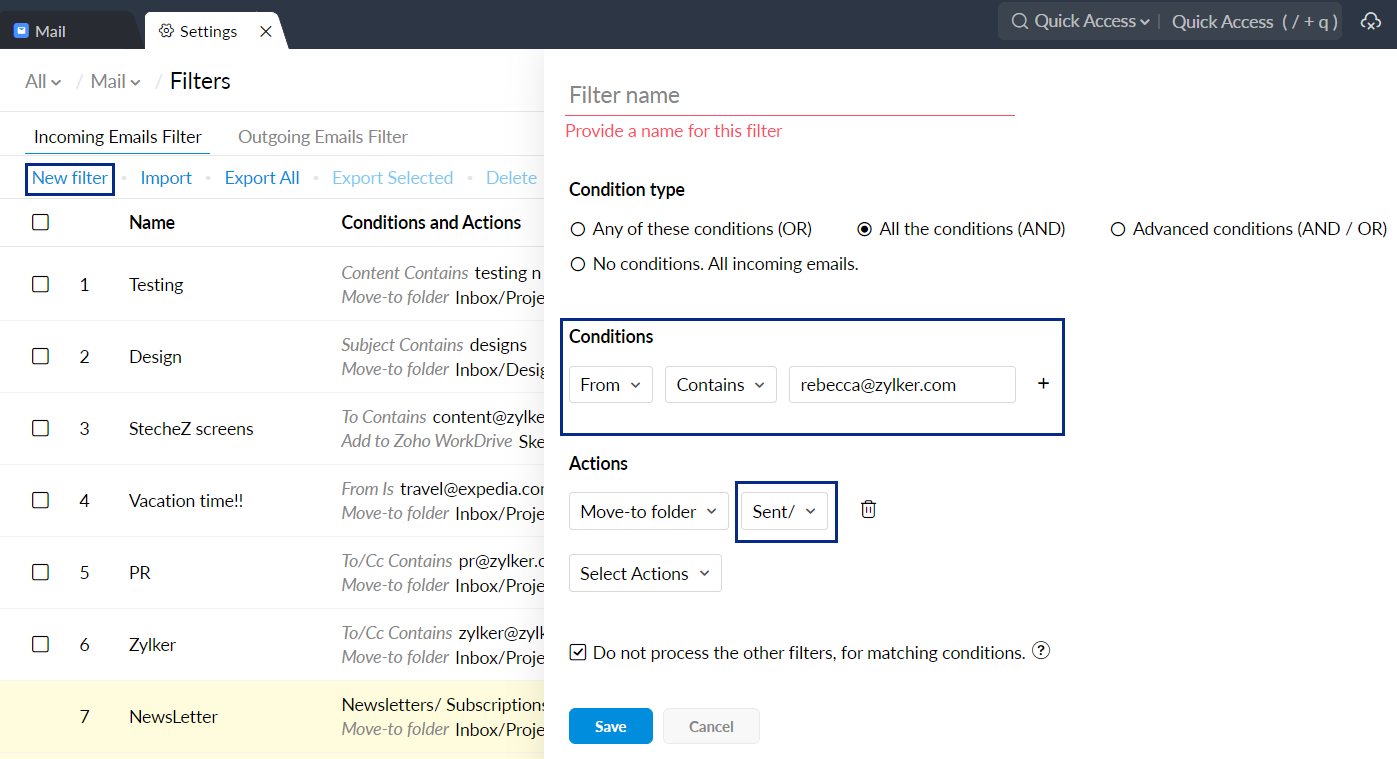
Una vez que cree el filtro, los correos electrónicos que lleguen a su bandeja de entrada desde la dirección de correo electrónico especificada se moverán directamente a la carpeta Enviados.
Enviar correos electrónicos desde otros clientes de correo (Outlook, iPhone, Thunderbird, etc.)
Cuando envía un correo electrónico desde otro cliente como Outlook, tales correos electrónicos no estarán disponibles para su descarga mediante POP a otros clientes, ya que este es el comportamiento predeterminado de POP. En este caso, para recuperar esos correos electrónicos, cuando envíe un correo electrónico desde otros clientes de correo electrónico, agregue su propia dirección de correo a Cc o Cco para recuperar esos correos electrónicos en Zoho Mail.
También debe configurar filtros de correo electrónico para mover tales correos electrónicos automáticamente a la carpeta Enviados. Solo los correos electrónicos en la carpeta Enviados aparecerán como correos electrónicos "enviados" en la sección Contacts/Leads (Contactos/Clientes potenciales). Sin embargo, si aloja su cuenta en Zoho, cuando envíe correos electrónicos con cualquier otro cliente de correo electrónico, tendrá disponible automáticamente una copia del correo electrónico en la carpeta Enviados de Zoho Mail, sin necesidad de hacer rodeos.
Cuentas de Microsoft Exchange Server
Si la cuenta externa es una cuenta de Exchange Server, también debe estar configurada como POP en Zoho Mail. Debe verificar con su administrador de correo electrónico la disponibilidad de acceso POP a su cuenta.
Correo electrónico de Exchange marcado como “Leído” después de la recuperación POP
Cuando un usuario configura una cuenta de Exchange (o cualquier otra cuenta de correo electrónico) como POP, Zoho Mail no altera el estado de los mensajes en Exchange.
Este es el comportamiento de algunas versiones de Exchange Server con ciertas configuraciones para marcar como leídos los correos electrónicos recuperados por RETR.
Cuando se recuperan correos electrónicos a través de POP (mediante cualquier cliente), Exchange Server los marca como leídos, según algunas configuraciones.
Por lo tanto, puede revisar en Microsoft si hay disponible alguna corrección o parche reciente para resolver este problema. Alternativamente, los usuarios pueden utilizar el complemento de Outlook para Zoho CRM en lugar del complemento de Zoho Mail.
Reenviar correo electrónico a Zoho Mail:
También puede solicitar ayuda a su administrador de Exchange y configurar reglas en las cuentas alojadas en Exchange u otro dominio para reenviar automáticamente los correos electrónicos a las cuentas de Zoho Mail correspondientes. Exchange también ofrece una opción para reenviar el correo electrónico saliente, mediante la cual también puede recibir en Zoho Mail los correos electrónicos enviados desde cualquier otro cliente.
Cuentas de Google Apps:
Habilitar POP en cuentas de Google Apps:
Si solo desea recuperar los correos electrónicos nuevos en Zoho, elija la opción "Enable POP from now on" (Habilitar POP desde ahora) en Gmail/Google Apps. Tras activarla, se recuperarán en Zoho Mail los correos electrónicos que lleguen a partir de ahora. Si solo desea recuperar los correos del mes pasado, utilice el modo Recent (Reciente) en Zoho Mail.
- Inicie sesión en la cuenta de Gmail/Google Apps
- Haga clic en el ícono del engranaje para iniciar Settings (Configuración).
- Localice Reenvío y POP/IMAP.
- Seleccione “Habilitar POP para los correos que lleguen desde ahora” o “Habilitar POP para todos los mensajes”.
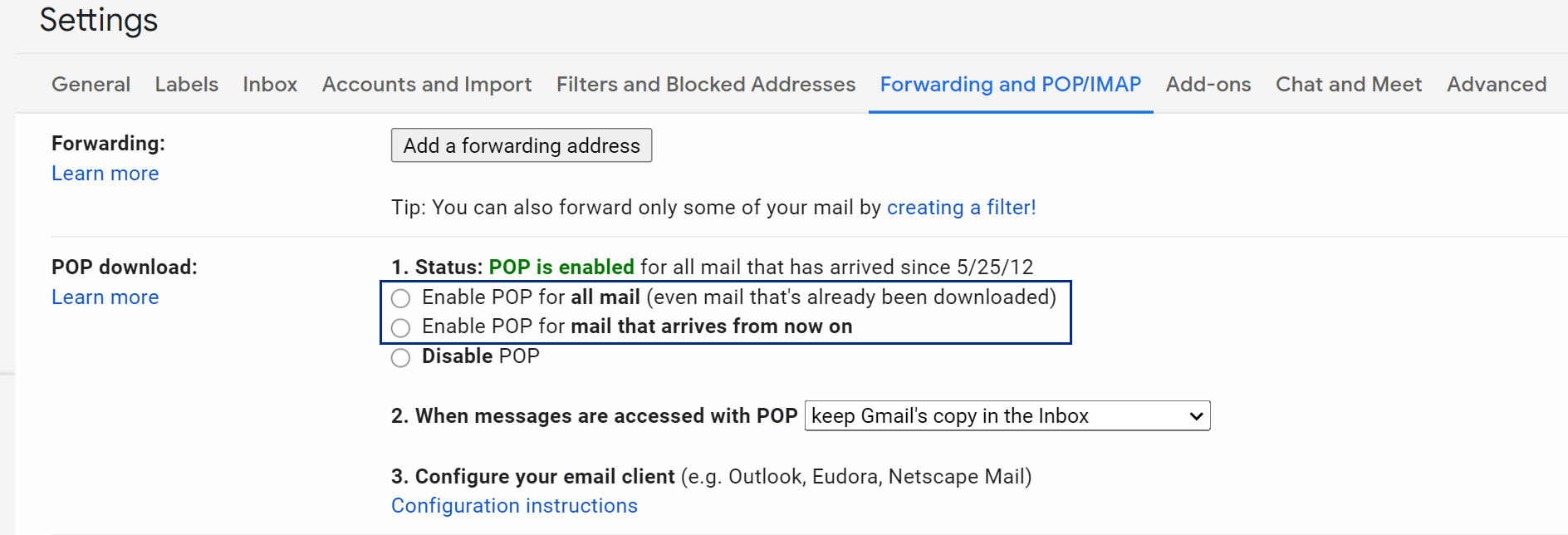
Alternativamente, puede habilitar POP para todos los correos electrónicos en Gmail, lo cual permitirá recuperar todos los correos electrónicos desde su cuenta a través de POP. Consulte aquí para consultar documentación detallada de Google acerca del comportamiento de POP en Gmail/Google Apps.
Desbloqueo por captcha:
Cuando un usuario configura una cuenta de Gmail o Google Apps como POP en Zoho Mail, es posible que la captura de correo electrónico se detenga después de algún tiempo para algunas cuentas. Esto sucede cuando Google Apps bloquea el acceso POP del correo electrónico y evita descargas posteriores a través de POP. Debe utilizar la opción Captcha Unlock (Desbloqueo por captcha) para iniciar la recuperación de correos electrónicos.
La URL para desbloquear captchas es https://accounts.google.com/DisplayUnlockCaptcha.
A veces, incluso si desbloquea el Captcha, es posible que no pueda descargar los correos electrónicos. El motivo puede ser la cantidad de correos electrónicos en la cola POP de Gmail. Es posible que deba cambiar al modo Reciente o cambiar su configuración para eliminar correos electrónicos de la cola del servidor para empezar a recibir correos electrónicos.
Error de autenticación cuando se inicia sesión en la cuenta POP en Zoho Mail:
Cuando un usuario configura una cuenta de Gmail o Google Apps como POP en Zoho Mail, en algunas cuentas puede ocurrir un error de autenticación que especifica Web Login Required (Se requiere inicio de sesión web). En algunos casos, los usuarios reciben una alerta sobre el acceso desde Zoho Mail cuando inician sesión en su cuenta. Una vez que identifican y permitan ese inicio se sesión, se configura la cuenta POP y se captura el correo electrónico de la cuenta a través de POP para su envío a Zoho. En algunos casos, el usuario debe iniciar sesión en la cuenta de Google Apps y permitir el acceso a aplicaciones menos seguras para recibir correos electrónicos mediante el protocolo POP.
Consulte aquí para ver la documentación de Google correspondiente.
Eliminar correos del servidor, comportamiento de Google Apps:
Cuando configura su cuenta de Google Apps como POP, la descarga POP se detiene cuando la cantidad de correos electrónicos recuperados a través de POP supera un cierto número. Este es el comportamiento del servidor POP de Google. Por lo tanto, para borrar correos de la cola y volver a recibir correos electrónicos, debe establecer “Eliminar correos desde el servidor” en el cliente Zoho Mail. A menos que el comportamiento de POP esté en modo Recent (Reciente), esto no elimina los correos electrónicos desde el servidor. Los correos electrónicos solo se eliminan desde la cola de recuperación de POP.
- Inicie sesión en Zoho Mail.
- Vaya a Settings (Configuración)
- Vaya a Cuentas de correo >> Agregar cuenta POP3
- Haga clic en el icono de configuración (icono de engranajes) en la cuenta de Google Apps correspondiente que desea modificar.
- Seleccione “Eliminar correos electrónicos del servidor” en la configuración Eliminar.
- Ingrese la contraseña de Google Apps.
- Asegúrese de que no está en el modo “Reciente”.
- Haga clic en “Guardar” para guardar los cambios.
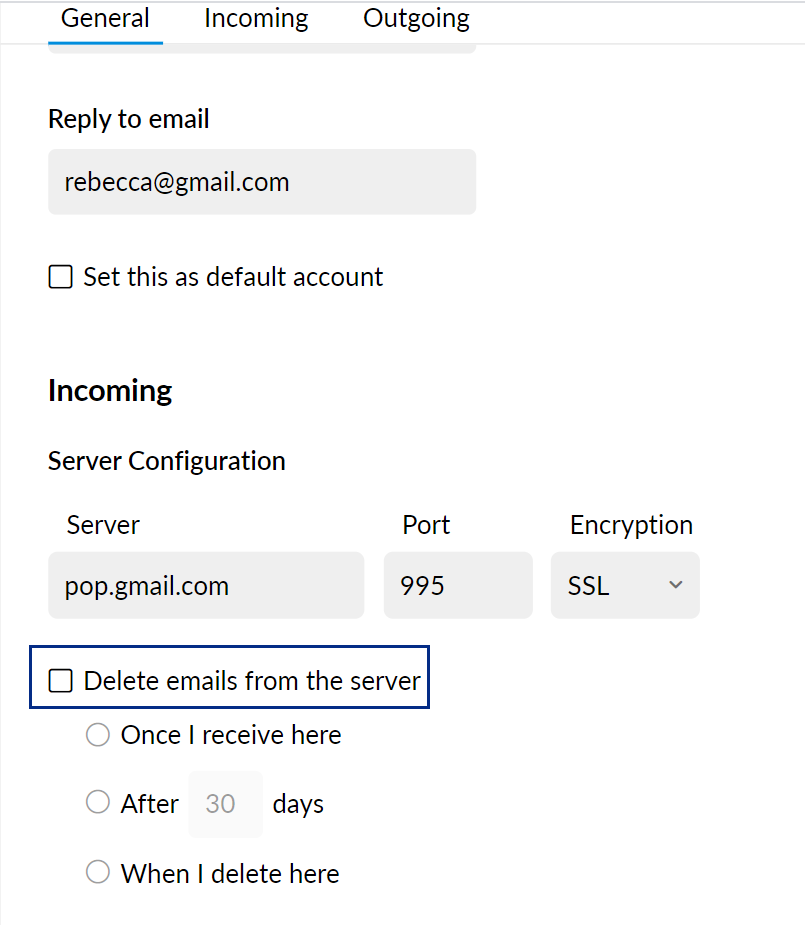
Varios clientes POP, modo Recent (Reciente):
Si accede a su correo electrónico mediante varios clientes POP, debe cambiar al modo Recent (Reciente) para recuperar los correos electrónicos en todos los clientes POP mediante POP. Gmail sugiere utilizar el modo Recent (Reciente) en tales casos para recuperar correos electrónicos en todos los clientes POP. El modo Recent (Reciente) recuperará solo los correos electrónicos de los últimos 30 días y no los correos electrónicos anteriores.
Pasos para cambiar al "modo Recent" (Reciente) para las cuentas de Google Apps en Zoho Mail:
- Inicie sesión en Zoho Mail.
- Vaya a Settings (Configuración)
- Vaya a Cuentas de correo >> Agregar cuenta POP3
- Haga clic en el icono de configuración en la cuenta de Google Apps correspondiente que desea modificar.
- En el campo de nombre de usuario, especifique recientes: <su nombre de usuario de Google Apps>.
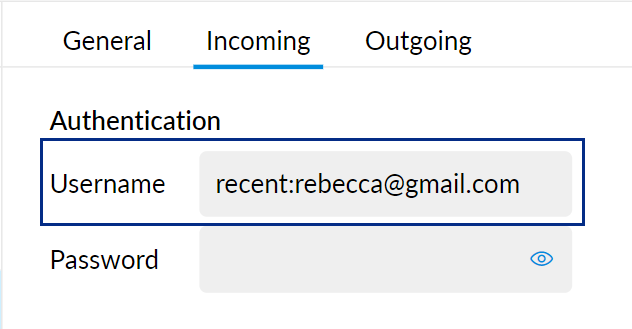
- Ingrese la contraseña de Google Apps
- Asegúrese de que la opción “Dejar los mensajes en el servidor” esté marcada.
- Haga clic en Save (Guardar) para guardar los cambios
Cuando envíe correos electrónicos desde Zoho Mail, los correos electrónicos enviados se recuperan dos veces en el modo Recent (Reciente). Esto permite garantizar que todos los clientes de correo electrónico también estén actualizados con los correos electrónicos enviados. Debe configurar un filtro en Zoho Mail para mover los correos electrónicos a la carpeta Enviados.
Zoho Mail, integración en CRM:
Cuando reciba un correo electrónico en su cuenta de Zoho Mail, puede agregar el destinatario directamente a CRM como Cliente potencial, Contacto o Candidato.
Si recibe un correo electrónico de un contacto existente, puede agregar directamente una tarea, un evento o una nota a ese contacto en Zoho CRM desde dentro de Zoho Mail. Una vez que se agrega la tarea, el evento o la nota, podrá verlos en Zoho CRM en el contacto/cliente potencial especificado. Los gadgets contextuales de CRM están disponibles en Zoho Mail para los usuarios del complemento de Zoho Mail. La información detallada acerca de los diversos gadgets de CRM está disponible en esta página de ayuda.
Cuando reciba una invitación a un evento, una vez que la acepte, el evento se agregará a su calendario. Puede optar por agregar el evento que aceptó a su calendario de Zoho CRM. Para obtener instrucciones detalladas, vaya a esta página de ayuda.
Libreta de direcciones de Zoho Mail
De forma predeterminada, la libreta de direcciones en Zoho Mail tiene la dirección de correo electrónico de sus contactos en Zoho Contacts. Si se suscribió al complemento de Zoho Mail, la libreta de direcciones en CRM contará con las direcciones de correo electrónico de Zoho Contacts. Asimismo, el llenado automático para los usuarios del complemento de Zoho Mail en Zoho CRM incluirá una sección para seleccionar direcciones de correo electrónico de los contactos y clientes potenciales de Zoho CRM.
Error al recuperar correo electrónico mediante POP
Falla de autenticación en el momento de recuperar correos electrónicos
Cuando Zoho Mail recupera los correos electrónicos de su servidor POP, recupera el correo electrónico utilizando la contraseña que ingresó cuando configuró su cuenta. En caso de que la contraseña haya cambiado en su servidor o la contraseña haya caducado, el servidor devuelve un error de falla de autenticación.
Si se ocurren fallas posteriores 10 veces, la cuenta se desactivará automáticamente. Puede editar la cuenta y, una vez que ingrese la contraseña correcta en la página Mail Accounts (Cuentas de correo), la cuenta se volverá a habilitar. Consulte aquí para obtener instrucciones sobre cómo actualizar su contraseña.
Falla de conexión en el momento de recuperar correos electrónicos
Cuando Zoho Mail recupera los correos electrónicos de su servidor POP, primero se conecta al servidor en el número de puerto personalizado que ingresó cuando configuró su cuenta. Si su servidor POP de correo electrónico no disponible, está desactivado o rechaza conexiones, ocurre una falla de conexión.
Si se ocurren fallas posteriores de conexión 50 veces, la cuenta se desactivará automáticamente. Puede editar la cuenta y volver a activarla después de asegurarse de que el servidor está disponible en el número de puerto ingresado. A veces, es posible que su servidor POP solo rechace una conexión a los servidores de Zoho Mail, en cuyo caso, podrá acceder a POP mediante otros clientes como Outlook. Por lo tanto, debe comunicarse con sus administradores de correo electrónico para informar que accede a su cuenta a través de POP en Zoho Mail que, por lo tanto, necesita que autoricen a los servidores de Zoho Mail para que accedan a sus cuentas.
Error de certificado - Error PKIX cuando se recuperan/envían correos electrónicos
Si su servidor admite SSL, pero ingresa un certificado no válido, puede obtener un "Error de certificado no válido". Es posible que deba contactarse con su proveedor de correo electrónico para comprobar si el servidor tiene un certificado SSL válido registrado desde un proveedor certificado.
- Si el servidor tiene un certificado autofirmado, debe obtener un certificado SSL estándar válido de un proveedor; sin este certificado, no podrá configurar su cuenta en el puerto 995.
- Si su proveedor utiliza un certificado SSL estándar y sigue recibiendo errores de certificado durante la configuración, póngase en contacto con support@zohomail.com y proporcione su información de servidor de correo y el número de puerto.
Falla de autenticación de SMTP
Falla de autenticación en el envío de correos electrónicos mediante SMTP personalizado
Cuando envía un correo electrónico desde su dirección de correo electrónico externa a través de servidores SMTP personalizados, el correo electrónico se envía utilizando los servidores SMTP elegidos. Algunos servidores SMTP requieren autenticación cuando envían correos electrónicos. Si la contraseña configurada en el servidor no coincide con la contraseña proporcionada en Zoho, es posible que reciba un error de falla de autenticación cuando envíe correos electrónicos.
En este caso, debe actualizar la contraseña correcta en la sección “Enviar correo como” en la página de configuración.
Falla de autenticación para cuentas de Office 365
Si la autenticación de SMTP falla para la cuenta de Office 365, debe verificar si la autenticación de SMTP está ACTIVADA, además de la contraseña y la autenticación de dos factores (TFA). Debe comunicarse con su administrador de Office 365 para habilitar la configuración.
Puede consultar este documento para habilitar la autenticación de SMTP en Office 365.
Si su cuenta de Office 365 está enlazada con GoDaddy, consulte este documento para habilitar la autenticación de SMTP.